0xc00000ba 啟動錯誤:快速修復該問題的 4 種方法
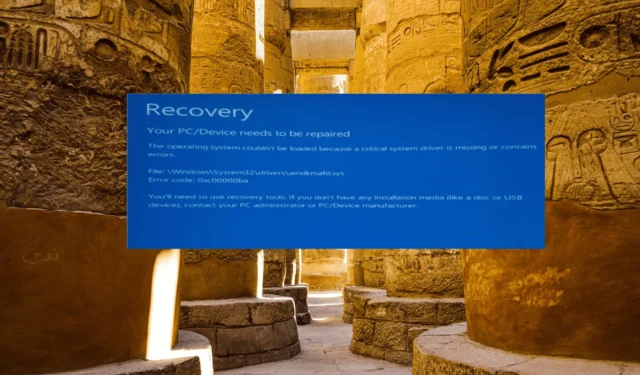
當系統啟動配置出現問題,導致無法成功啟動 Windows 時,會出現 Windows 錯誤代碼 0xc00000ba。它表示啟動所需的設備或文件無法訪問或損壞。
與 0xc00000ba 錯誤代碼相關的最常見錯誤消息如下:
您的電腦/設備需要維修。
由於關鍵系統驅動程序丟失或包含錯誤,因此無法加載操作系統。
這是一個嚴重錯誤,需要立即修復。請按照以下步驟快速修復它。
什麼是0xc00000ba啟動錯誤?
0xc00000ba 是一種藍屏錯誤,通常在啟動計算機時發生。出現此錯誤的原因有多種,其中包括:
- 啟動文件損壞:當啟動操作系統所需的啟動文件損壞或損壞時,可能會發生此錯誤。意外斷電、不正確的關閉或磁盤錯誤都可能導致這種情況。
- 硬件或設備問題:硬件組件(例如硬盤驅動器或 SSD)的問題可能會導致啟動錯誤。
- 不正確的引導配置:如果引導配置數據 (BCD) 包含不正確的信息或丟失重要的 bcd 條目,系統可能無法引導並顯示錯誤。
- 惡意軟件感染:某些類型的惡意軟件可能會干擾啟動過程並導致 0xc00000ba 錯誤等錯誤。
- 有故障或過時的設備驅動程序:不兼容或過時的設備驅動程序可能會產生衝突並導致啟動錯誤。
- 硬件或固件更改:在沒有正確更新系統配置的情況下進行重大硬件更改(例如更換主板或 CPU)可能會觸發啟動錯誤。
如何修復錯誤 0xc00000ba?
在深入研究更高級的解決方案之前,建議首先嘗試這些必備解決方案。
- 檢查啟動設備連接:確保連接硬盤驅動器或 SSD(固態驅動器)的所有電纜均已正確連接。如果發現任何連接鬆動,請小心地重新正確緊固電纜。如果電纜出現任何磨損或撕裂,請將其更換。
- 執行電源循環:拔下電源並取出電池,然後按住電源按鈕 30 秒以釋放系統中的剩餘電量。這樣做有時可以解決較小的硬件或固件問題。
1. 執行啟動修復
1.1 創建U盤啟動盤
- 將最小容量為 8 GB 的 USB 驅動器連接到計算機。
- 然後,前往微軟官網,在“創建Windows 11安裝助手”部分下載媒體創建工具。
- 然後,找到下載的mediacreationtool.exe文件並雙擊它以運行嚮導。
- 單擊“接受”同意許可條款和條件。
- 選擇為另一個 PC 選項創建安裝介質(USB 閃存驅動器、DVD 或 ISO 文件),然後單擊下一步(如果出現提示)。
- 如果要更改語言或版本,請取消選中“使用此電腦的推薦選項”旁邊的框,並從下拉菜單中選擇語言和版本,然後單擊“下一步” 。
- 選擇USB 閃存驅動器作為介質類型,然後單擊下一步。
- 選擇您要使用的 USB 驅動器,然後單擊“下一步”。
- 下載安裝文件可能需要幾分鐘的時間。
- 下載完成後,單擊“完成”。
1.2 執行啟動修復
- 將可啟動 USB 驅動器插入顯示錯誤的 PC,然後從該驅動器啟動您的 PC。
- 單擊“Windows 安裝程序”窗口中的“下一步”繼續。
- 接下來,選擇左下角的修復計算機選項。
- 在下一個屏幕上,選擇“疑難解答”。
- 然後,單擊高級選項。
- 選擇啟動修復選項以啟動自動修復過程。
2.運行SFC和DISM掃描
- 將可啟動 USB 插入計算機,然後按照解決方案 1.2 中的步驟 1 至 5 進行操作。
- 然後,選擇啟動設置選項。
- 按6 或F6 選擇“啟用帶命令提示符的安全模式”選項。
- 然後,單擊“重新啟動”。
- 當系統啟動到安全模式時,打開“開始”菜單,鍵入cmd,然後選擇“以管理員身份運行”。
- 鍵入以下命令並點擊Enter 運行 SFC 掃描:
sfc /scannow - 等待命令完成,然後依次運行以下 DISM 命令:
DISM /Online /Cleanup-Image /ScanHealthDISM /Online /Cleanup-Image /RestoreHealth - 運行 DISM 掃描後,使用以下命令檢查磁盤是否有錯誤:
chkdsk C: /f/r - 如果提示安排下次重新啟動時進行掃描,請鍵入Y 並點擊Enter。
- 之後,重新啟動電腦並讓 Windows 檢查硬盤驅動器是否有錯誤。
如果此方法看起來並不簡單,我們建議您嘗試使用專門的修復應用程序(例如Fortect)來掃描和檢測損壞的系統文件,並幾乎立即用健康的組件替換它們。
3. 重建啟動配置數據(BCD)
- 重複解決方案 1.2中的步驟 1 至 5 ,然後選擇“命令提示符”選項。
- 鍵入以下命令並Enter 在每個命令後按 。
bootrec /fixmbrbootrec /fixbootbootrec /scanosbootrec /rebuildbcd - 有時,這些命令可能不起作用。如果您也遇到這種情況,您可以嘗試使用以下命令:
bcdedit /export c:\bcdbackupattrib c:\boot\bcd -h -r -sren c:\boot\bcd bcd.oldbootrec /rebuildbcd - 當提示將安裝添加到啟動列表時,只需鍵入Y然後按Enter。
- 當您看到消息“操作成功完成”後,重新啟動您的電腦,看看它是否正常啟動,沒有啟動錯誤。
4. 恢復您的電腦
- 重複解決方案1.2中的步驟1至5 ,然後選擇“高級選項”下的“系統還原”。
- 單擊“下一步”繼續。
- 選擇最新的系統還原點,然後單擊“下一步”。
- 最後,單擊完成以恢復您的計算機。
- 單擊“是”確認該操作。
如果上述方法都無法解決問題,請嘗試重置或全新安裝Windows,作為最後的手段。
請隨時在下面的評論中分享幫助您解決此問題的解決方案。



發佈留言